文章詳情頁
Win8.1系統下選擇圖片默認打開程序的方法
瀏覽:116日期:2023-03-09 18:34:21
現在我們都習慣用電腦查看圖片,尤其是婚紗照、旅游照等文件較大的照片,使用電腦可以享受更高像素的圖片效果,但是在選擇圖片播放器這個問題上,大家的想法都是各不一樣,不僅win8.1系統中有自帶的圖片播放器,而且市面上也有很多功能全面的播放器以供大家選擇,所以每臺電腦中估計都安裝了不止一個圖片查看器。那么怎么讓win8.1始終以某一個圖片軟件打開呢?這就需要默認軟件了,下面小編教大家Win8.1如何選擇打開圖片默認程序。

方法/步驟
1首先我們先右鍵單擊電腦屏幕左下角的win圖標,然后在彈出的選項里單擊“控制面板”按鈕。
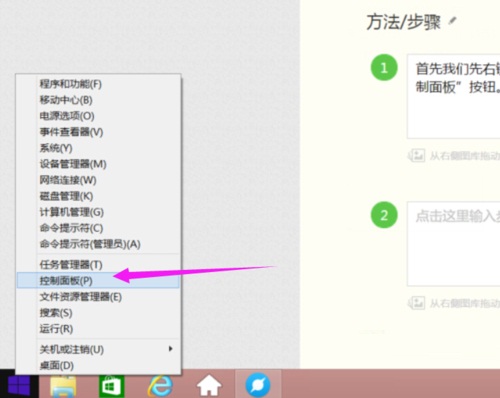
2然后會彈出一個對話框,此時會進入到控制面板,我們單擊面板上的“程序”按鈕。
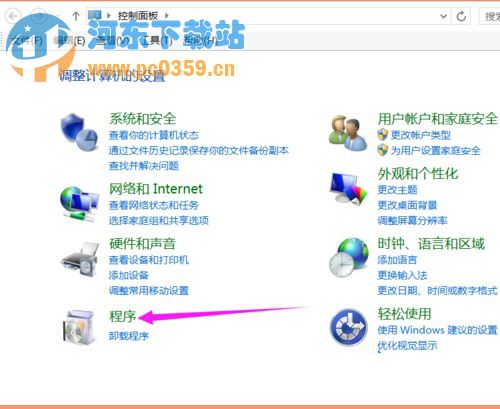
3單擊之后會進入到如圖所示,此時我們單擊對話框上的“設置默認程序”按鈕。
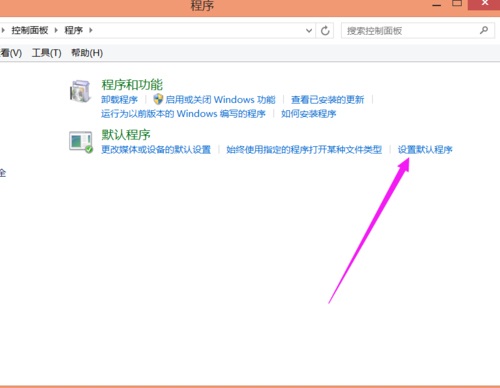
4然后會進入到如圖所示,此時我們找到要設置為圖片打開方式程序,找到之后單擊該程序。
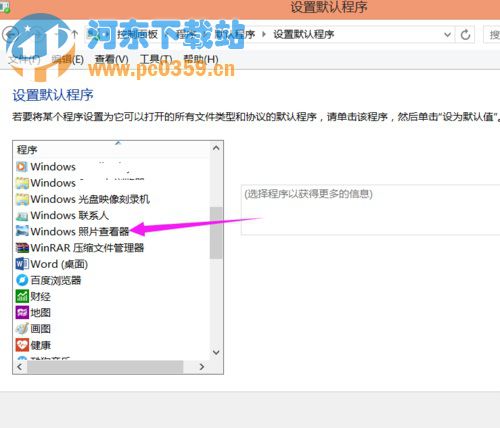
5單擊之后右側會出現如圖所示,此時我單擊“將此程序設置為默認值”按鈕,選擇好之后單擊下方的“確定”按鈕。
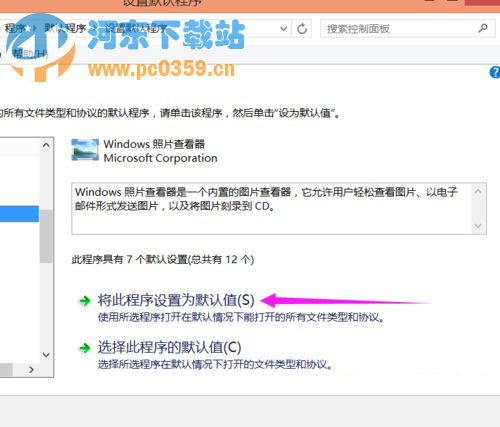
6單擊確定按鈕后回到如圖對話框,此時我們可以去隨意打開一張圖片,就會發現圖片打開的方式變成了我們剛剛所設置的方式。
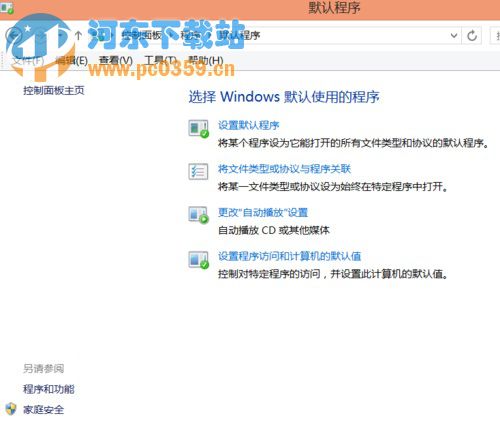
一般情況下大家都是使用的win8.1自帶的圖片軟件來看圖的,但是想要默認第三方看圖軟件就需要上述小編教大家的方法設置了,趕緊來試試吧!
相關文章:
1. Win10想刪除磁盤卷,提示無法刪除該怎么辦?刪除磁盤卷解決方法2. Win10 vpn連接屬性在哪?Win10 vpn屬性的設置方法3. Win11怎么退回Win10系統?Win11重裝Win10圖文教程4. 以太網不見了怎么辦?Win10專業版以太網不見了解決方法5. Win11系統更新22000.100后開始菜單搜索不能輸入文字怎么辦?6. 升級Win10后電腦沒聲音怎么解決?7. Win7系統怎么添加日文輸入法?怎么添加日語鍵盤?8. askservice.exe是什么進程?askservice.exe有沒有病毒?9. Win10的nvidia控制面板只有3d設置怎么辦?10. 小新Air 14 Plus售價4399元 搭載16G內存+Win11系統
排行榜

 網公網安備
網公網安備